Cum să setați o parolă pentru fotografii și videoclipuri de pe iPhone sau iPad cu aplicația Pocket Files. Cum să setați o parolă pentru aplicații și fotografii pe iPhone
Articole și Lifehacks
Un dispozitiv mobil este însoțitorul nostru constant și, prin urmare, adesea trebuie să stocăm informații personale pe el. Articolul nostru vă va spune cum să protejați cu parolă folderele pe iPhone pentru a proteja informațiile personale de privirile indiscrete.
Cum poți proteja cu parolă folderele pe iPhone?
Acest lucru este posibil dacă dispozitivul nostru are un jailbreak. Rețineți că efectuarea unui jailbreak pe un dispozitiv este la fel de riscantă ca și singur. Dar dacă aveți deja una, atunci este recomandat să utilizați ajustări pentru a seta o parolă.
De exemplu, suplimentul Icon Passcode va fi destul de util. Cu ajutorul acestuia, putem instala protecția cu parolă pe un folder și chiar pe o aplicație. Apropo, modificarea funcționează nu numai cu un smartphone, ci și cu un player și o tabletă iOS. După instalarea programului, vom vedea un nou element de meniu ( îl puteți găsi în setările standard ale dispozitivului). O parolă din 4 cifre va fi, de asemenea, necesară la pornire. Programul Icon Passcode ne va ajuta să indicam acele aplicații pentru care dorim să setăm o parolă. Rețineți că, dacă dorim, putem solicita chiar și un panou multitasking.
O altă modificare binecunoscută este Codul de acces al folderului. Particularitatea sa constă în faptul că este un fel de continuare a programului anterior. Prin instalarea acestuia, vom putea proteja folderul dispozitivului cu o parolă. Ulterior, va trebui doar să adăugați acolo date personale. Printre deficiențe, observăm că pur și simplu lipsesc toate celelalte setări.
Deci, ne-am dat seama cum să protejăm cu parolă folderele de pe un iPhone. Ambele ajustări pot fi instalate din Cydia complet gratuit și la fel de ușor prin iTunes.
Cum să protejăm cu parolă folderele sau programele de pe iPhone cu iOS 7?
Dacă folosim această versiune a sistemului de operare, putem căuta o modificare precum LockDown pro. De asemenea, ne va ajuta să setăm o parolă pentru un folder sau o aplicație pe un smartphone Apple (tabletă). Acest lucru va proteja informațiile de accesul neautorizat, astfel încât acestea să nu poată fi folosite de către nimeni în scop personal.
Să adăugăm că tweak-ul se remarcă prin faptul că cu ajutorul ei putem ascunde pictogramele anumitor aplicații. De asemenea, avem dreptul de a interzice eliminarea acestora sau deplasarea pictogramelor pe desktop. Puteți cumpăra LockDown pro de la Cydia pentru 1 USD.
Când intrăm în setările acestei modificări pentru prima dată, va trebui să introducem 2 parole (una numerică simplă și una alfabetică mai complexă). Indicăm folderele sau aplicațiile pe care dorim să le protejăm cu parolă. Nu trebuie să setați o parolă pe pictograma Cydia (este marcată în mod deliberat cu roșu).
Mulți utilizatori observă că, deși au Cydia instalat, rareori folosesc ajustări din depozit. De fapt, ele conțin adesea programe cu adevărat utile. De exemplu, există o modificare care vă va ajuta să faceți din orice melodie de pe iTunes un ton de apel.
Se întâmplă adesea că trebuie să ascundeți unele date de la alte persoane, în acest caz, puteți pune o parolă unică în folderul de date; Atunci doar persoana care cunoaște parola va putea accesa fișierele. Acesta este ceea ce vă vom spune în acest articol.
Pentru a proteja cu parolă un folder, puteți utiliza două metode. Prima modalitate eficientă este să utilizați capabilitățile încorporate ale telefonului. A doua metodă este să utilizați o aplicație terță parte pentru a seta parole.
Cum să puneți o parolă într-un folder de pe iPhone folosind capacitățile încorporate ale telefonului
Pentru a pune codul în folderul iPhone, trebuie să mergeți la setările telefonului, să accesați secțiunea „De bază”, sub-elementul „Restricții”. După aceasta, trebuie să activați funcția „Activare restricții”, apoi să introduceți combinația viitoare de caractere. Important - protecția trebuie să fie destul de complexă, să fie compusă din litere latine majuscule și mici și, de asemenea, trebuie să fie diluată cu cifre și să fie compusă din cel puțin opt caractere.
De ce nu pot folosi data mea de naștere sau numele pisicii mele în parola mea?
Codul unic nu ar trebui să fie format din data nașterii și numele animalului dvs. de companie, deoarece aceste parole sunt foarte ușor de spart. Nu uitați că un astfel de cod poate să nu fie suficient pentru a proteja datele. Secțiunea protejată prin parolă poate fi piratată cu ușurință prin simpla selectare a datelor, numelor sau citatelor preferate din film. Pentru fiabilitate, puteți utiliza servicii speciale de Internet care oferă servicii de generare aleatorie de parole complexe, un astfel de cod va fi foarte greu de spart, desigur, dacă nu îl scrieți pe carcasa telefonului;
Cum să puneți o parolă într-un folder de pe iPhone folosind aplicații terțe
Dacă nu aveți capabilitățile încorporate ale telefonului dvs., puteți descărca o aplicație specială din App Store pentru a proteja un folder cu parolă. O astfel de aplicație este Folder Lock. Cu această aplicație puteți proteja cu parolă orice de pe telefonul dvs., fie el un folder, setări, fotografii sau contacte.
Procesul de instalare pentru Folder Lock pe iPhone
Pentru a începe, accesați App Store și descărcați cea mai recentă versiune a aplicației FolderLock. Odată ce instalarea este finalizată, o categorie numită Folder Lock va apărea în setările telefonului dispozitivului dvs. Pentru a seta protecția, accesați meniul de setări, selectați categoria Folder Lock și configurați protecția pentru datele, folderele și setările dvs.
Procesul de instalare a codului de acces al folderului pe iPhone
Aplicația Folder Passcode există astfel încât să puteți specifica acele aplicații și foldere pe care doriți să le protejați, o puteți descărca la fel ca cea anterioară prin App Store. După instalare, vi se va cere să introduceți o parolă de 4 cifre, aceasta este cea care va fi instalată pe componentele pe care doriți să le protejați. Mergând la program, pur și simplu selectați directorul pe care doriți să îl protejați, după care vi se va cere un cod când încercați să îl accesați.

Ce să faci dacă ai uitat parola pentru un folder de pe iPhone-ul tău?
Dacă, totuși, ați setat un cod unic complex, dar nu îl puteți aminti, trebuie să vă resetați parolele, precum și să eliminați programele terțe. Cum să facă acest lucru?
recuperare iPhone
Restaurarea iPhone-ului este cea mai fiabilă modalitate de a reseta toate parolele și blocările de pe dispozitiv, dar nu este singura modalitate. Dacă iPhone-ul este blocat, conectați-l la computer și sincronizați-l cu iTunes. Comutați telefonul în modul DFU. Pentru a face acest lucru, reporniți dispozitivul și țineți apăsat butonul de pornire și butonul de pornire timp de aproximativ zece secunde. Sincronizarea vă va returna dispozitivul cu toate datele, dar fără parole pentru componente și puteți continua să utilizați telefonul.
Unde ar trebui să stochez codul?
Cel mai bine este să vă amintiți codul fără a-l documenta nicăieri, dar dacă sunteți o persoană uitucă sau doriți doar să o jucați în siguranță, cel mai bine este să scrieți codul într-un fișier text pe computer și să-l ascundeți în fișiere și documente, astfel încât numai puteți găsi fișierul dacă este necesar.
Fiecare utilizator modern știe că un telefon mobil este un loc în care este stocată o cantitate imensă de informații personale. Unele dintre aceste date sunt secrete și mulți oameni doresc să protejeze datele de privirile indiscrete. Proprietarii de echipamente Apple au posibilitatea de a se proteja de pătrunderea în gadgetul lor personal, deoarece pot seta o parolă pe el, care va fi cunoscută numai de proprietar.
Protejarea fișierelor folosind Touch ID
Proprietarii unui iPhone sau iPad își pot proteja cu ușurință dispozitivul împotriva accesului neautorizat la fotografiile personale. Introducerea tehnologiei Touch ID a făcut posibilă setarea unei parole pentru folderul Fotografii sub forma unei amprente digitale a proprietarului gadgetului. Pentru a seta o parolă, trebuie să utilizați Notes. Procesul în sine nu durează mult timp și se desfășoară în 2 etape. Mai întâi ai nevoie de:
- Mergi la Setari.
- Selectați secțiunea „Note”.
- Dezactivați „Salvarea media și a fotografiilor”.
În a doua etapă veți avea nevoie de:
Înțelegem că 99,9% din timp această metodă nu va fi folosită și este, în general, ciudat că Apple încă nu a făcut o protecție adecvată pentru fotografii și videoclipuri. Într-adevăr, multe materiale pot fi private. Chiar și celebritățile au suferit din cauza asta, dacă vă amintiți de Jennifer Lawrence, al cărei Apple iCloud a fost piratat și au avut acces la fotografii foarte pline de viață care nu sunt etice pentru a le posta în revista noastră. Deși, pentru o cerere anume, fiecare dintre voi le veți putea găsi :).
Pentru a ascunde fotografiile, nu este necesar să setați o parolă prin Notes. O alternativă este utilizarea Aplicația Pocket Files. Avantajul său este capacitatea de a înregistra încercările de hacking și de a notifica proprietarul despre acestea.

Pentru a pune o parolă pe o fotografie de pe iPhone, trebuie să:
- Descărcați aplicația
- Lansați aplicația și selectați folderul „Fotografii”.
- Există, de asemenea, posibilitatea de a adăuga în mod independent fotografii în dosar pentru a restricționa și mai mult accesul la acesta. Pentru a face acest lucru, trebuie să faceți clic pe „+”, să selectați fotografiile dorite și să permiteți accesul la ele.
- Fișierele selectate sunt importate în Pocket Files, astfel încât să puteți șterge originalele în siguranță.
- Accesați „Setări” în interiorul aplicației și selectați opțiunea pentru a seta o parolă.
- Există și posibilitatea de a utiliza Touch ID, așa că, dacă doriți, puteți seta o parolă folosind amprenta.
În general, aplicația Pocket Files nu stabilește doar o parolă pentru fotografii, ci și pentru videoclipuri sau alte documente. Poate servi ca browser securizat atunci când navigați pe internet.
Aplicații pentru setarea parolelor
Astăzi, există multe analogi de blocare sub formă de aplicații terțe care pot fi descărcate gratuit din App Store. Cele mai populare printre utilizatorii Apple sunt:
- Blocare folder(din AppStore) – după descărcare, trebuie să mergeți la Setări gadget, unde va apărea fila aplicației corespunzătoare. În el puteți selecta folderele necesare și, după ce le-ați protejat cu o parolă, nu vă mai faceți griji cu privire la încercările de a pătrunde ilegal în fișierele personale.
- Poza mea(șters la momentul publicării, promit să-l restabilească) – are o funcționalitate largă și o interfață ușor de utilizat, datorită căreia aplicația a câștigat dragostea unui număr mare de utilizatori. Pentru a asigura siguranța fotografiilor dvs., trebuie să:
- Lansați programul instalat, creați un nou album și plasați fotografiile necesare în el.
- Introduceți numele albumului creat, veniți cu o parolă secretă și faceți clic pe „Creați”.
- Introduceți noul folder, introduceți parola secretă pe care tocmai ați creat-o și confirmați acțiunile cu butonul „OK”.
- Faceți clic pe săgeata situată pe ecran și selectați dintre fotografiile propuse pe cele pe care doriți să le ascundeți de atenția indiscretă.
Pentru fiecare proprietar de tehnologie Apple, capacitatea de a securiza spațiul personal, inclusiv fotografiile, este cea mai bună modalitate de a vă proteja de tentativele de hacking sau furtul de date sensibile. Funcționalitatea dispozitivelor și a programelor alternative de la terți vă permit să setați o parolă pe fotografie, care va fi cunoscută exclusiv de proprietarul acesteia. Acest lucru asigură liniștea sufletească pentru datele dvs. în orice moment.
În lumea noastră tehnologică, tabletele și smartphone-urile nu vor mai surprinde pe nimeni. A vedea o persoană cu un dispozitiv „inteligent” în transportul public a devenit obișnuită. Dar abundența mediilor de stocare înseamnă că pe ele vor fi stocate multe informații. De acord, ecranul, plin de comenzi rapide pentru diverse aplicații, pare neîngrijit. Iar proprietarul dispozitivului însuși probabil că nu îl va putea găsi rapid pe cel de care are nevoie printre ei... Este cazul când totul este distribuit în foldere și este în ordine perfectă, iar fiecare aplicație are un loc strict definit?
Dar dacă producătorii de tablete nu ar fi luat în considerare această problemă, ar fi fost fără valoare. Utilizatorii au posibilitatea de a crea foldere care pot conține până la 20 de aplicații. Adevărat, din păcate, nu puteți crea subdosare în ele. Să ne uităm la un plan pas cu pas pentru crearea unui folder pe iPad.
Apropo, întrebarea cum să creați un folder pe un iPad nu este în întregime corectă: în acest caz, conceptul de „dosar” este folosit într-un sens ușor diferit: nu este o combinație de fișiere, ci o combinație de pictogramele aplicației.
În principiu, întregul proces de creare este descris în acest videoclip:
Dacă nu doriți să vizionați videoclipul, atunci sunt oferite instrucțiuni scurte mai jos.
1. Faceți clic, țineți apăsat, trageți
În principiu, acești trei pași simpli sunt pe care tu, dragă cititor, trebuie să-i faci pentru a realiza un folder pe iPad.
Porniți tableta, selectați o pictogramă (în exemplu - Opera), faceți clic pe ea și țineți apăsat timp de câteva secunde. De îndată ce pictogramele încep să tremure, trebuie să trageți pictograma selectată în cea cu care doriți să o combinați.
2. Sună
De îndată ce trageți o pictogramă peste alta, dispozitivul vă va oferi să creeze un folder și chiar să sugereze un nume pentru acesta (dacă găsește ceva în comun în programele combinate). Prin urmare, dacă este posibil, combinați aplicații aparținând aceleiași categorii (jocuri, browsere etc.), altfel va trebui apoi să scotoci prin toate folderele în căutarea unui program necunoscut care a dispărut undeva.
În ceea ce privește numele folderului, este important să rețineți: ar trebui să fie scurt și succint, să reflecte cu exactitate esența conținutului directorului. Un nume lung și frumos, cum ar fi „browsere de internet și utilități utile”, desigur, are dreptul de a exista, dar rețineți că nu va fi afișat pe deplin. Te-ai hotărât asupra unui nume? Faceți clic pe butonul „Terminat” și voila! Dosarul are numele de care aveți nevoie.

3. Fixați
În cele din urmă, atingeți o zonă goală a ecranului pentru a reveni la desktop. Acolo vei vedea folderul tău.

În viitor, puteți adăuga cel puțin încă 18 pictograme în noul dosar. Dacă trebuie să o desființați sau să eliminați una dintre aplicațiile pe care le utilizați cel mai des pe desktop, atunci procedura va fi aproape aceeași.
Într-un dosar deschis, faceți clic pe pictogramă și țineți-o apăsată până când pictogramele încep să tremure, apoi trageți pe cea de care aveți nevoie într-o zonă goală. Și dacă eliminați toate pictogramele din catalog, acesta va fi șters automat. Apropo, un folder poate conține o singură aplicație.
Acum puteți crea foldere pe iPad. După cum am promis la începutul materialului nostru, sa dovedit a fi destul de ușor. Fiecare program are un loc specific, iar nume scurte clare vă ajută să navigați rapid și să găsiți aplicația dorită în câteva secunde. Lasă ordinea să domnească pe desktop-ul tău, nu haosul.
Actualizați. Despre setarea unei parole
Adesea, utilizatorii produselor Apple se întreabă cum să protejeze cu parolă un folder de pe un iPad. Acest lucru ar fi convenabil, de exemplu, pentru a restricționa accesul copiilor la un anumit grup de aplicații.
Din păcate, modificarea standard a iOS nu implică acest lucru. Aveți o singură opțiune - setați o parolă pe iPad în sine. Din păcate, nu puteți seta o parolă pentru o aplicație individuală sau pentru un grup de aplicații. Sau mai bine zis, acest lucru se poate face pe modele cu jailbreak, dar vorbim de versiuni standard ale sistemului de operare fără jailbreak.
„la maximum” fără a instala vreo aplicație mobilă nu va funcționa. Iar dispozitivele Apple moderne au un număr cu adevărat enorm de capabilități hardware: indiferent de câte aplicații descărcați, gadgetul tot nu va fi pe deplin rezolvat.
Pentru cei care încearcă să stăpânească funcționalitatea dispozitivului lor Apple, este util să știe cum să creeze un folder pe un iPhone. Puteți „împacheta” pictogramele de jocuri și aplicații în dosare, astfel încât să puteți găsi rapid ceea ce aveți nevoie. Utilizarea folderelor este mult mai convenabilă decât răsfoirea a 12 desktop-uri.
Ar trebui să creați un folder cu aplicații ca aceasta:
Pasul 1. Atingeți pictograma oricărei aplicații și țineți apăsat degetul pentru câteva secunde. Acest lucru vă va trece la modul de editare pe desktop - pictogramele programului se vor tremura și vor apărea cruci deasupra lor.
În exemplul nostru există 3 calculatoare - trebuie să le colectăm într-un folder.
Pasul 2. În modul de editare, trageți o pictogramă pe alta.

Dosarul va fi creat automat și ambele aplicații vor fi în el.

Pasul 3. Trageți aplicațiile rămase în folderul pregătit în același mod.

Pasul 4. Faceți clic pe butonul Acasă" - aceasta va ieși din modul de editare.
Un folder iPhone poate conține maximum 12 pictograme. Numărul de foldere care pot fi create este, de asemenea, limitat - nu mai mult de 180. Pe iPad, limitele sunt mai puțin stricte - 220 de foldere, fiecare dintre ele conținând până la 20 de pictograme. Puteți ocoli aceste restricții numai dacă dispozitivul dvs. mobil este jailbreak.
Gestionarea folderelor
Când este creat un director, dispozitivul mobil analizează conținutul acestuia și îi atribuie independent un nume. Cu toate acestea, utilizatorul poate redenumi folderul de pe iPhone. Iată cum se face:
Pasul 1. Deschideți un dosar, atingeți numele acestuia și țineți degetul apăsat câteva secunde.

Pictogramele se vor tremura și o cruce va apărea lângă numele directorului.
Pasul 2. Ștergeți numele atribuit de iPhone și introduceți unul diferit. Apoi apasa " Acasă" pentru a consolida rezultatul.
De asemenea, puteți elimina pictograma unei aplicații dintr-un dosar prin modul de editare. Utilizatorul trebuie să deschidă folderul, să facă clic pe pictogramă și, ținând degetul, să îl mute dincolo de limitele dosarului, plasându-l pe desktop.

Pentru a șterge un folder, trebuie doar să eliminați toate pictogramele din acesta. În mod obișnuit - făcând clic pe cruce - un folder de pe iPhone nu poate fi șters.
Cum se creează un folder pe iPhone prin iTunes?
De asemenea, puteți utiliza iTunes pentru a crea un catalog pe iPhone. Folderele sunt create prin recoltatorul media astfel:
Pasul 1. Conectați-vă iPhone-ul la computer cu un cablu și lansați iTunes.
Pasul 2. Treceți la meniul de gestionare a dispozitivului - pentru a face acest lucru, faceți clic pe butonul cu imaginea unui smartphone.
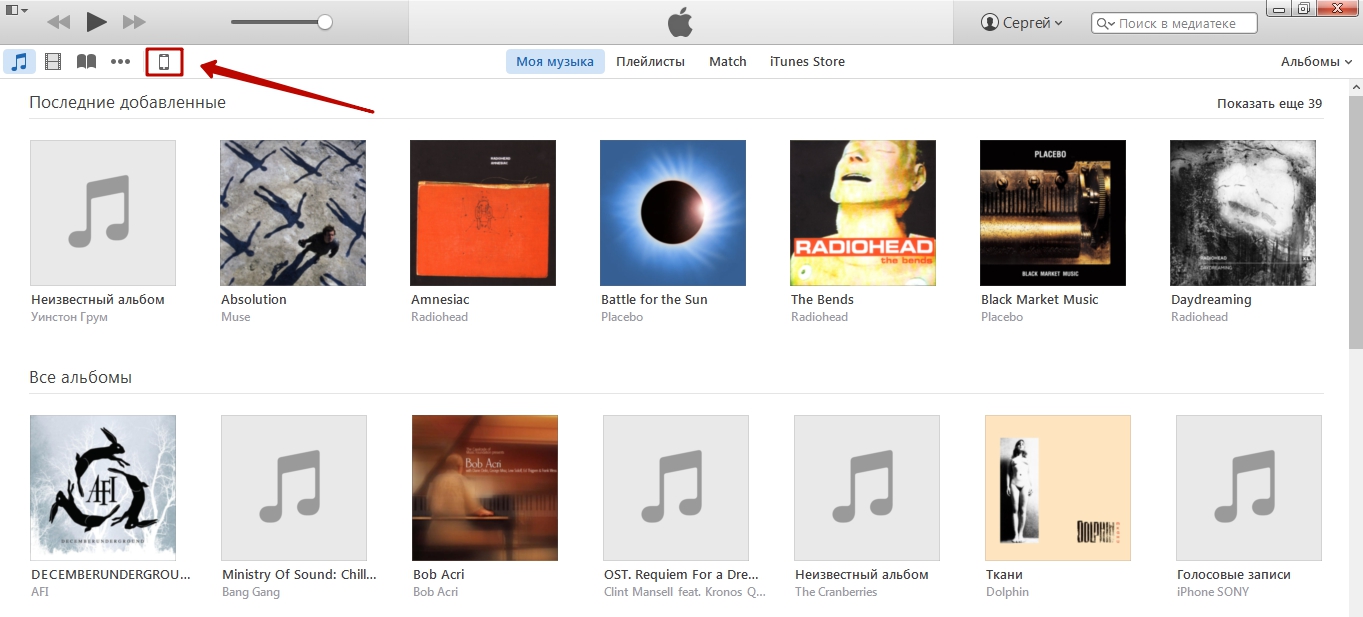
Pasul 3. În meniu " Setări„Alegeți o secțiune” Programe».

Pasul 4. In bloc" Ecranele de start» Faceți dublu clic pentru a selecta pagina pe care doriți să plasați catalogul.
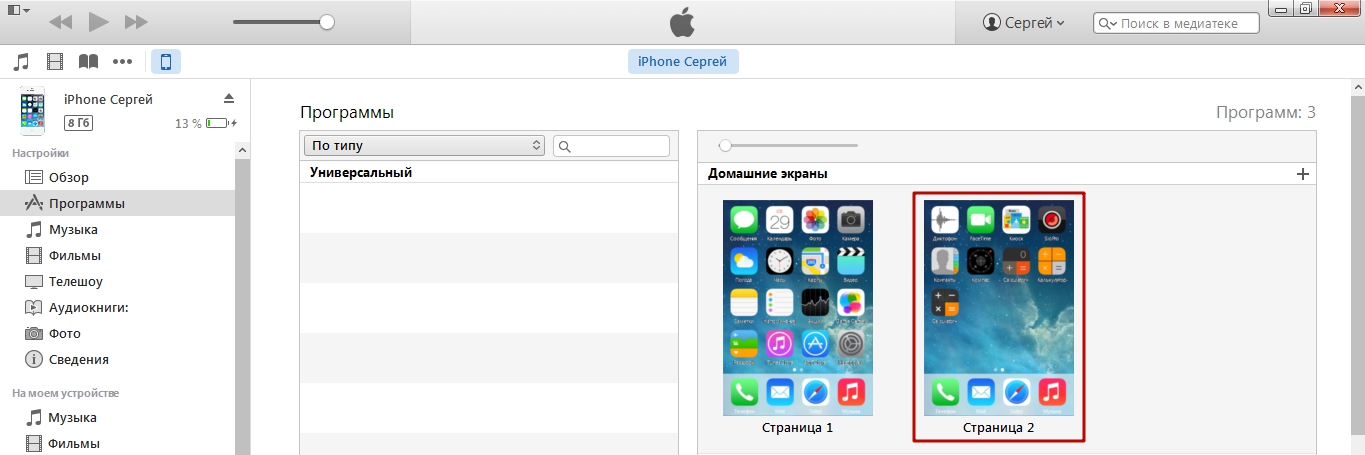
Pasul 5. Folosiți cursorul mouse-ului pentru a prinde una dintre pictograme și trageți-o pe cealaltă.
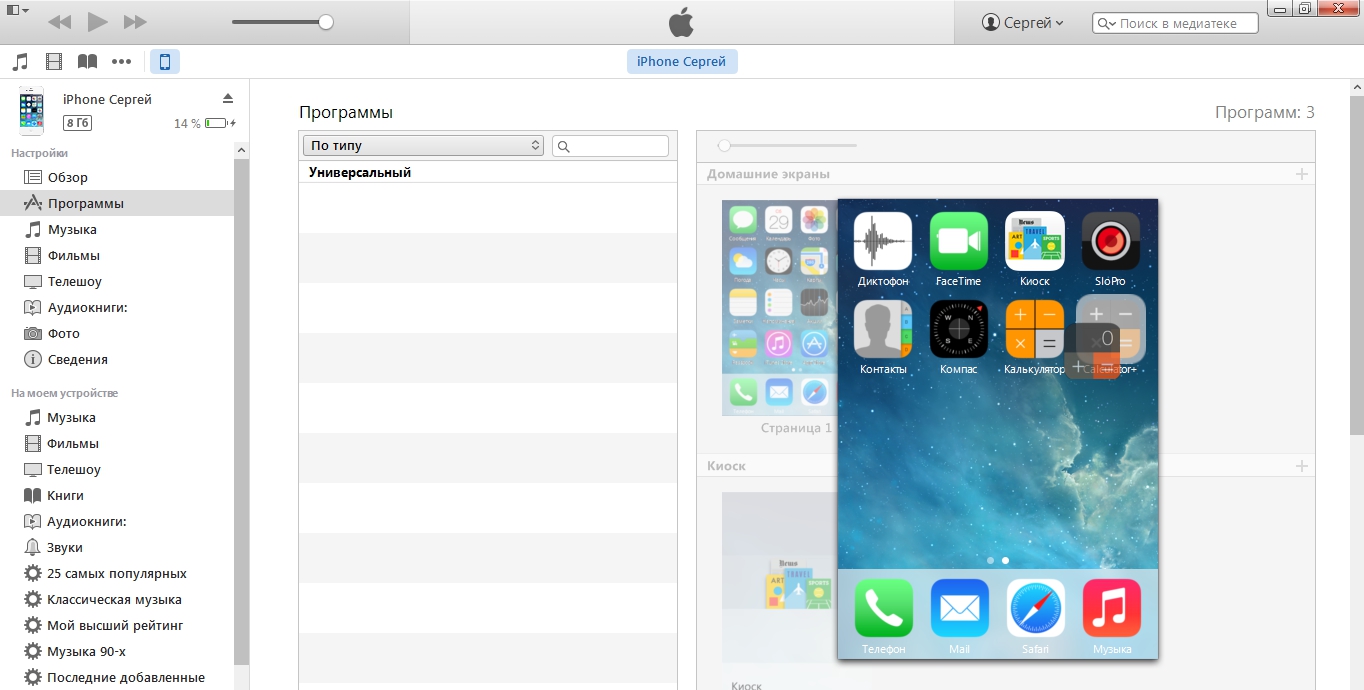
Dosarul va fi creat.
Pasul 6. Redenumiți directorul - dați-i un nume care vă va permite să-l găsiți rapid dacă este necesar.

Pasul 7. Faceți clic pe un spațiu gol pentru a anunța iTunes că ați terminat de editat ecranele de pornire.
Pasul 8. Începeți procesul de sincronizare.
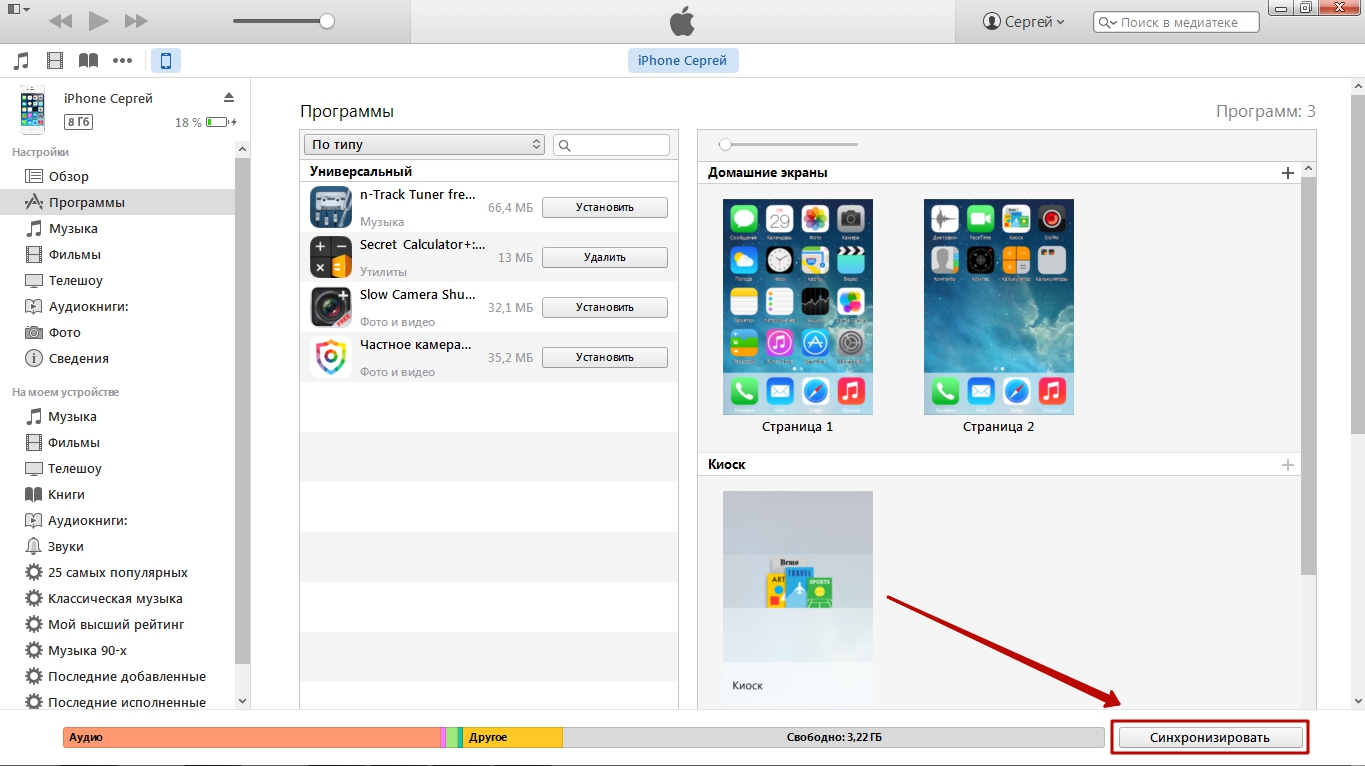
La sfârșitul procesului, pictogramele de pe dispozitivul mobil vor fi colectate într-un folder.
Puteți șterge un catalog prin iTunes în același mod ca pe un gadget - eliminând toate pictogramele din acesta.
Cum se creează un folder într-un folder?
În general, iPhone-urile nu ar trebui să poată crea foldere în foldere. Cu toate acestea, există erori ocazionale în iOS care permit acest lucru. Acest lucru s-a întâmplat atât cu iOS 8, cât și cu iOS 9. Autorul acestui articol a reușit să creeze un folder în interiorul unui folder pe iOS 7. Această operațiune nu este ușoară - necesită îndemânare și este posibil să nu funcționeze prima dată. Trebuie să faci asta:
Pasul 1. Creați un folder în modul obișnuit pe care îl veți plasa în alt folder.
Pasul 2. Țineți pictograma liberă cu degetul și trageți-o pe alta - astfel încât să se formeze un alt director. În timp ce folderul este creat, „aruncă” în el pe cel care a fost pregătit anterior.
Videoclipul vă va ajuta să înțelegeți cum se face acest lucru. Ar trebui să vizionați de la 1:05 – până în acest moment nu este nimic interesant.
Utilizatorul poate elimina toate aplicațiile din catalog și poate părăsi doar folder la folder. În plus, proprietarul iPhone-ului poate să plaseze un folder cu un folder în interior într-un alt folder - și să repete acest proces la infinit.
Cum se pune o parolă într-un folder?
Nu veți putea pune o parolă într-un folder folosind iPhone-ul însuși. Doar un cod digital de deblocare și Touch ID pot fi folosite ca măsuri de securitate - cu toate acestea, aceste măsuri protejează iPhone-ul ca întreg, nu un director individual.
Puteți crea un folder cu o parolă utilizând software terță parte. Mai multe aplicații care sunt capabile de această sarcină sunt distribuite gratuit în AppStore. Cel mai faimos dintre ele este Folder Lock. Acest program vă permite să plasați date importante în stocarea sa internă sub o parolă grafică sau digitală.
Folder Lock nu va putea „proteja cu parolă” un folder creat pe desktopul iPhone. Nicio aplicație nu poate gestiona această sarcină.
Trebuie să plasați datele în directorul Folder Lock, după cum urmează:
Pasul 1. Lansați aplicația și setați o parolă. Sunt disponibile mai multe forme de parolă - model (grafic), PIN (format doar din cifre), Parolă (formată din litere și cifre), Touch ID (acces cu amprentă).

Pasul 2. Introdu adresa ta de e-mail. Prin această adresă puteți restabili accesul la directoare secrete dacă uitați parola.

Pasul 3. Selectați secțiunea corespunzătoare în funcție de tipul de date pe care doriți să le ascundeți. De exemplu, dacă doriți să ascundeți fotografii, faceți clic pe butonul „ Fotografii" Nu există nicio secțiune destinată stocării aplicațiilor în listă.
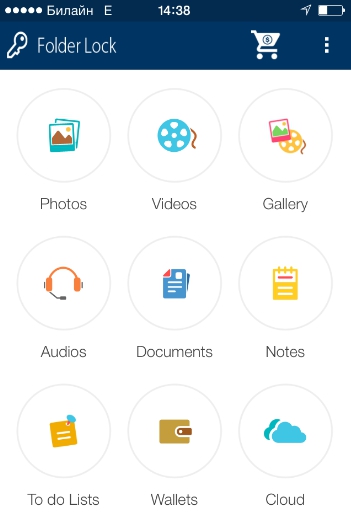
Pasul 4. Fiecare secțiune conține șabloane de foldere - de exemplu, în „ Fotografii"sunt cataloage" Prieteni», « Familie" si altii. Puteți plasa date într-unul dintre folderele pregătite sau puteți crea un director nou făcând clic pe butonul plus.


Pasul 5. Eliminați fișierele descărcate în Folder Lock din aplicațiile iPhone încorporate.
Astfel, doar cei care cunosc parola Folder Lock sau au acces la e-mailul dvs. pot avea acces la datele „ascunse”.
Pentru a crea foldere „protejate cu parolă”, puteți utiliza alte programe din AppStore:
Concluzie
Puteți crea un folder pe iPhone în 2 moduri: direct prin interfața dispozitivului mobil și prin iTunes. Utilizați iTunes pentru a crea un folder ilogic– puteți efectua această operațiune direct pe iPhone cu o singură atingere.
A ști cum să creezi foldere în iTunes este util pentru utilizatorul care „descărcă” aplicații într-o combină media și le descarcă pe iPhone prin sincronizare. În acest caz, este mai convenabil să grupați pictogramele direct în iTunes, deoarece toate desktopurile dispozitivului mobil sunt în fața ochilor tăi.







